Настройка epson status monitor 3 – Инструкция по эксплуатации Epson PLQ-30
Страница 35
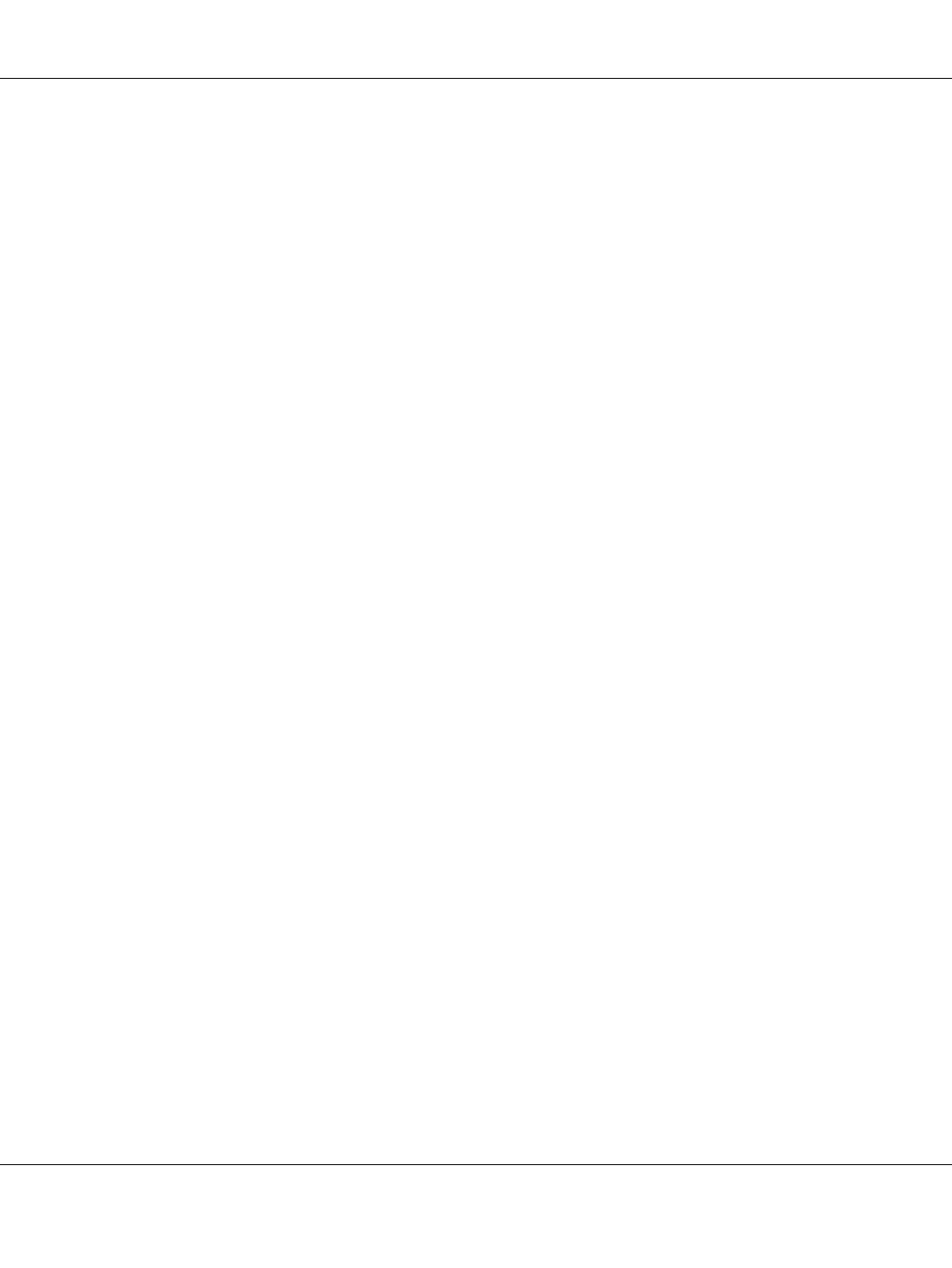
!
Внимание:
Хотя имеется возможность печатать на принтере, подключенном непосредственно к
удаленному компьютеру, с помощью функции Remote Desktop (Удаленный рабочий стол)*
в Windows 8, 7, Vista или XP, возможен сбой связи.
* Функция Remote Desktop (Удаленный рабочий стол): Функция, позволяющая
пользователю получать доступ к приложениям или файлам на компьютере,
подключенном к офисной сети, через удаленный мобильный компьютер.
Примечание:
❏ Если вы используете компьютер под управлением операционной системы Windows 8, 7,
Vista или XP, на который выполнили вход несколько пользователей, то при одновременном
контроле принтера на экран может выводиться сообщение об ошибке связи.
❏ Еслиустановлен EPSON Status Monitor 3 при включенной Windows Firewall (Брандмауэр
Windows) (рекомендуется), управление сетевым принтером может быть недоступно. Для
устранения этой проблемы добавьте EEBAgent.exe в группу Исключения брандмауэра.
Настройка EPSON Status Monitor 3
Выполните следующие действия для настройки EPSON Status Monitor 3:
1. В Windows 8:
Выберите Desktop (Рабочий стол) на экране Start (Пуск), переместите курсор в верхний
правый угол экрана, выберите Settings (Параметры), затем Control Panel (Панель
управления)
. Затем выберите View devices and printers (Просмотр устройств и
принтеров)
в категории Hardware and Sound (Оборудование и звук).
В Windows 7:
Щелкните Start (Пуск), затем Devices and Printers (Устройства и принтеры).
В Windows Vista:
Выберите Start (Пуск), затем Control Panel (Панель управления), Hardware and Sound
(Оборудование и звук)
и Printers (Принтеры).
В Windows XP Professional edition:
Нажмите на Start (Пуск), затем Printers and Faxes (Принтеры и факсы).
В Windows XP Home edition:
Щелкните Start (Пуск), Control Panel (Панель управления) и затем Printers and Faxes
(Принтеры и факсы)
.
PLQ-30/PLQ-30M Руководство пользователя
Программное обеспечение принтера 35